Als iPhone-Benutzer müssen Sie sich selten mit Problemen auseinandersetzen, die sich erheblich auf Ihr Gerät auswirken. Aber manchmal kann es sein, dass man Pech hat. Der Regenbogenbildschirm des Todes ist ein Problem, über das einige iPhone-Besitzer in der Vergangenheit berichtet haben.
Verwandte Lektüre:
- iOS 16.2 lässt den Bildschirm eingeschaltet: Mögliche Korrekturen
- Woher weiß ich, ob mein iPhone-Bildschirm original ist?
- So passen Sie das Always-On-Display auf dem iPhone 14 Pro an
- So legen Sie den Standard-Startbildschirm auf iPhone und iPad fest
- Was sollten Sie tun, wenn Ihr iPhone oder iPad ständig zum Sperrbildschirm wechselt?
Wenn Sie unter dem Regenbogenschirm des Todes leiden, können Sie verschiedene Dinge ausprobieren, um das Problem zu beheben. In diesem Artikel zeigen wir Ihnen, was Sie tun können, und ermitteln zunächst die Gründe, warum dieses Problem überhaupt auftreten könnte.
Warum hat mein iPhone den Regenbogenbildschirm des Todes?
Bevor wir uns ansehen, wie Sie den iPhone-Regenbogen-Bildschirm des Todes reparieren können, schauen wir uns zunächst an, warum das Problem überhaupt auftreten könnte. Nachfolgend finden Sie zwei der häufigsten Übeltäter.
Mögliche Softwarefehler
In den meisten Fällen laden Sie iOS-Software herunter, ohne dass größere Probleme auftreten. Aber gelegentlich kann es zu Störungen kommen, die Ihrem Smartphone große Probleme bereiten.
Einige Benutzer berichteten, dass nach dem Herunterladen von iOS 16 der Regenbogenbildschirm des Todes erschien; Wenn Sie Ihre Software aktualisiert haben, könnte dies der Grund dafür sein, dass Ihr Bildschirm etwas seltsam aussieht.
Probleme mit Ihrem Bildschirm
Obwohl Software manchmal dazu führen kann, dass der iPhone-Regenbogenbildschirm den Tod bringt, ist das nicht immer der Fall. In anderen Fällen kann es zu Problemen mit der tatsächlichen Anzeige kommen.
Verschiedene Ursachen können dazu führen, dass Ihr Bildschirm nicht mehr so aussieht, wie er sollte. Das Fallenlassen Ihres Geräts ist eine davon, und Sie können auch auf Probleme stoßen, wenn etwas hart auf Ihren Bildschirm trifft, beispielsweise wenn ein Gegenstand darauf fällt.
Es lohnt sich auch zu überlegen, ob Ihr iPhone über einen echten Bildschirm verfügt. Sie müssen sich darüber keine Sorgen machen, wenn Sie Ihr Gerät ganz neu gekauft haben und es noch nicht ausgetauscht haben, aber unter anderen Umständen kann es ein Problem sein.
So beheben Sie den iPhone Rainbow Screen of Death
Mit etwas mehr Wissen darüber, warum Ihr iPhone möglicherweise den Regenbogen-Bildschirm des Todes hat, können wir uns einige mögliche Möglichkeiten zur Behebung dieses Problems ansehen. Nachfolgend finden Sie vier Aktionspunkte.
Aktualisieren Sie Ihre iOS-Software auf die neueste Version
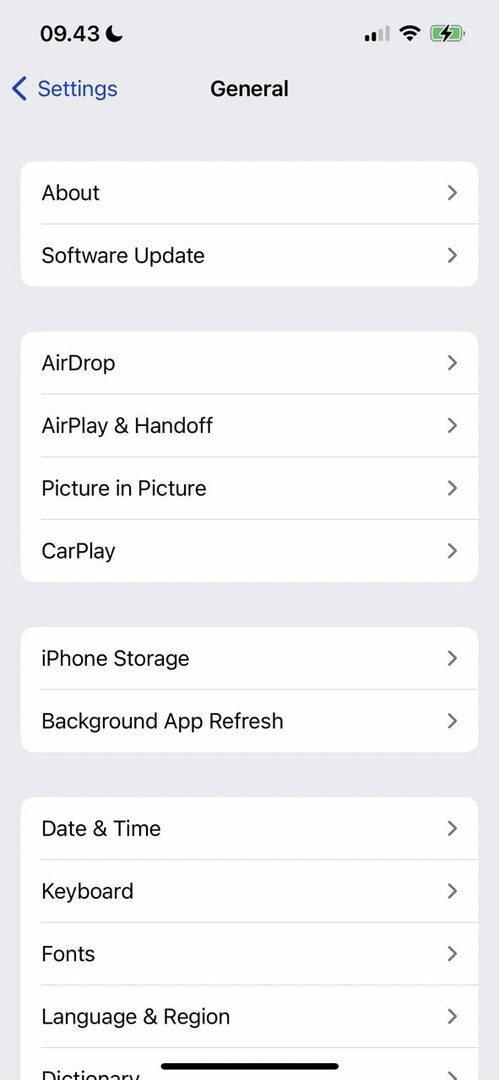
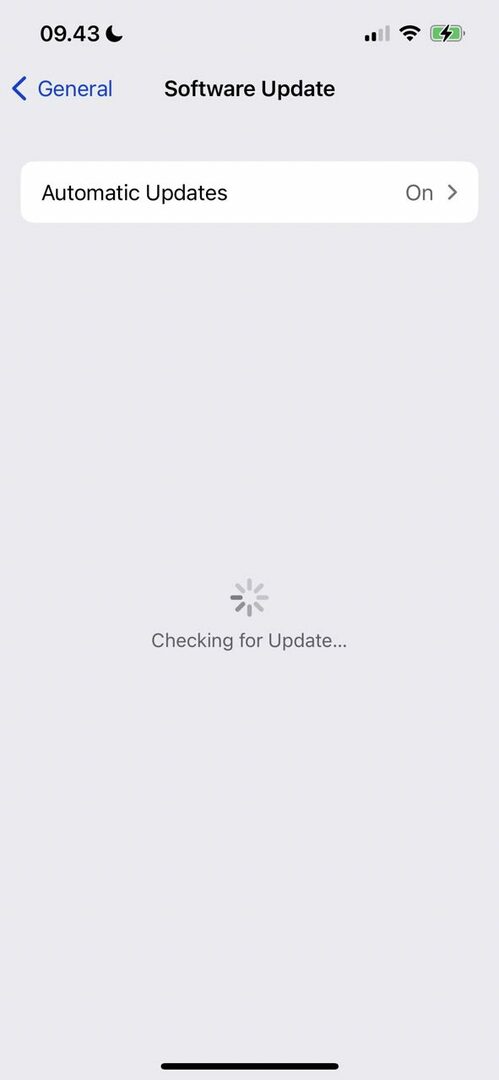
Einige Benutzer berichteten über den iPhone-Regenbogen-Bildschirm des Todes, nachdem sie die erste Version von iOS 16 heruntergeladen hatten. Doch im Dezember 2022 veröffentlichte Apple iOS 16.2. Sobald Sie die neueste Software heruntergeladen haben, sollten Sie in der Lage sein, einige der zuvor aufgetretenen Probleme zu beheben.
Es ist keine Garantie dafür, dass Ihr iPhone-Bildschirm wieder normal funktioniert, aber ein Upgrade Ihrer Software ist trotzdem einen Versuch wert. Um dies zu tun:
- Öffnen Sie die App „Einstellungen“ und gehen Sie zu Allgemein.
- Wählen Software-Aktualisierung.
- Wenn Ihr iPhone aktualisiert werden muss, werden Sie aufgefordert, es herunterzuladen. Befolgen Sie die Anweisungen und lassen Sie die Software auf Ihrem Gerät installieren.
- Überprüfen Sie nach der Installation der neuesten Version von iOS 16, ob Ihr Bildschirm ordnungsgemäß funktioniert.
Natürlich können Sie diesen Schritt nur durchführen, wenn Ihr Bildschirm noch über einige Funktionen verfügt. Einige Benutzer haben schwerwiegendere Beispiele für den Rainbow Screen of Death gemeldet, was bedeutet, dass Sie mit anderen Schritten fortfahren müssen.
Schalten Sie Ihr iPhone aus und wieder ein

Eine andere Möglichkeit, den Rainbow Screen of Death zu beheben, besteht darin, Ihr iPhone aus- und wieder einzuschalten. Wenn Sie Ihr Gerät normal ausschalten können, sollten Sie dies zunächst versuchen.
Wie Sie Ihr iPhone ausschalten, hängt von Ihrem Gerät ab. Wenn Sie keine Home-Taste haben, halten Sie die Taste auf der rechten Seite gedrückt und steuern Sie die Lautstärke mit einer dieser Tasten. Schieben Sie Ihren Finger nach rechts, wenn die Option zum Ausschalten Ihres Geräts angezeigt wird.
Wenn Sie über eine Home-Taste verfügen, halten Sie die Taste oben oder an der Seite Ihres iPhones gedrückt – je nachdem, welches Modell Sie haben. Schieben Sie Ihren Finger nach rechts, wenn die Option zum Ausschalten Ihres Geräts angezeigt wird.
Sobald sich Ihr iPhone ausgeschaltet hat, können Sie es wieder einschalten.
Alternativ müssen Sie möglicherweise einen Neustart Ihres iPhones erzwingen. Auch dies hängt von Ihrem Gerät ab.
iPhone-Benutzer ohne Home-Taste: Tippen Sie auf die beiden Lautstärketasten, bevor Sie die Ein-/Aus-Taste gedrückt halten. Wenn Ihr Gerät über eine Home-Taste verfügt, müssen Sie entweder beide Lautstärketasten oder nur eine davon gedrückt halten – zusammen mit der Taste, mit der Sie das Gerät aus- oder einschalten.
Wenn Sie ein iPhone 8 oder höher mit einer Home-Taste verwenden, halten Sie beide Tasten gedrückt. Wenn Sie ein iPhone 7 haben, müssen Sie nur die Lautstärketaste und die Seitentaste gleichzeitig drücken. Benutzer eines iPhone 6 müssen die Power- und Home-Taste drücken.
Lassen Sie sich Ihr Gerät von einem iPhone-Experten ansehen
Der iPhone-Regenbogen-Bildschirm des Todes ist ein komplexes Problem, und manchmal ist es am besten, das Problem von einem Experten untersuchen zu lassen. In mehreren Ländern gibt es Apple Stores, allerdings ist dies nicht ganz allgemein der Fall. Sie können sich eine Liste der weltweiten Apple Stores ansehen und Ihre Suche nach Ihrem Standort segmentieren. Hier.
Sie können sich auch dafür entscheiden, eine von Apple zertifizierte Reparaturwerkstatt aufzusuchen. In jedem Fall erhalten Sie eine Anleitung, was Sie als Nächstes tun sollten. In einigen Fällen benötigen Sie möglicherweise einen Bildschirmaustausch – in anderen Fällen benötigen Sie möglicherweise ein neues Gerät.
Wenn für Ihr iPhone noch Garantie besteht, prüfen Sie, ob Sie für diese Art von Problemen versichert sind.
Probieren Sie diese Korrekturen für Ihren iPhone-Bildschirm aus
Der Regenbogenbildschirm des Todes ist ziemlich nervig und kann die Art und Weise, wie Sie Ihr iPhone verwenden, erheblich beeinträchtigen. Mehrere Faktoren könnten dazu beigetragen haben, dass Ihr Gerät nicht mehr funktioniert. Es lohnt sich, das Problem selbst zu beheben, bevor Sie Ihr Telefon in ein Geschäft bringen. Sie sollten jedoch sicherstellen, dass Sie nichts tun, was zum Erlöschen Ihrer Garantie führen könnte.
Probieren Sie die Tipps in diesem Artikel aus und sehen Sie, ob sie Ihnen helfen. Beachten Sie, dass es keine Garantie dafür gibt, dass diese bei jedem funktionieren, aber es lohnt sich trotzdem, sie auszuprobieren.

Danny ist ein freiberuflicher Autor, der seit über einem Jahrzehnt Apple-Produkte verwendet. Er hat für einige der größten Technologiepublikationen im Internet geschrieben und arbeitete zuvor als interner Autor, bevor er seinen eigenen Weg beschritt. Danny ist in Großbritannien aufgewachsen, schreibt aber jetzt von seinem skandinavischen Standort aus über Technologie.